虽然开了也是个鸡肋,但我还是教教你怎么开小米AX9000的Docker
小米AX9000开了docker,我的群晖418play也有点不堪重负,我打算把一部分418play上的内容迁移去AX9000上,开了之后感觉不大好,有些鸡肋,不过还是决定跟大家分享一下。
功能取舍
在开docker之前,要先想好,自己到底要不要开,这并不是一句废话,除了你自己到底是否需要一个docker以外,AX9000目前只支持在开发版ROM上开docker,在正式版ROM上是开不了docker的。而相对而言,开发版ROM其实在去年之后就没有更新过,反倒是正式版ROM今年还更新了好几次。双方具体哪个更稳定好用还难说(虽然我自己感觉没啥差别)。
要联网的switch玩家慎重。AX9000正式版ROM可以用UU加速的主机加速插件,而如果更新了开发版ROM,并不支持这个插件,只能再通过手机加速啦,这也是一个取舍。
材料准备
确定了要开docker的话,就可以开始准备材料。
首先自然是开发版ROM,可以在官网下载。
准备一个64G及以上容量的U盘,原因是一部分容量用来做虚拟内存(最大4G),官方推荐开docker要32G以上剩余容量,那就是64G起步。
U盘如果家里放路由的位置空间够,建议稍微选一个金属外壳,有那么点体积的U盘,不要和我一样选微型的,整个U盘全在路由内部之后,夏天温度高,有时候不是那么稳定。
我用的是这款,前两天热掉线了。
下载一个支持ext4格式的硬盘分区软件,注意是ext4,不是exFat4,windows本身是不支持这个格式的,无法格式化成ext4格式,我下载的是DiskGenius。
开启虚拟内存
插入U盘,登陆电脑版路由管理页面,先开启虚拟内存,在存储状态里。我直接开了最大4G。
安装docker
在高级设置-docker里先安装docker。稍等一会docker就安装成功了。
安装第三方管理
接下来就是最坑的地方了,由于AX9000默认是并不支持ssh的。你光安装docker,并不能使用,官方给的解决办法就是使用portainer,也就是这个安装第三方管理。
portainer的安装说简单也简单,说难也难。简单在于,你也就是点一下安装第三方管理。难在于,有可能会反复提示你安装超时,失败。
我第一次安装挺成功的,然后夏天高温,不稳定,U盘掉了,我重新格式化,重新来过后,反复超时了好几天,一直不成功。到今天早上,我烦躁了,决定算了,不要了!点了个关闭docker。又手滑点了下开启docker……嘿,显示portainer安装成功了!
我重新卸载了docker,又安装了docker后试了试,好像确实是这样,如果安装portainer反复提示超时的,可以试试看把docker关了再打开,有时候有奇效。
启动portainer
安装portianer成功后,启动portainer,默认用户名admin,密码admin,进入后会要求你重新设置密码,务必重新设置,不要偷懒,密码要求是12位以上。
如果直接跳过的话,本地的docker环境是看不到的……我自己试着添加了下,失败,也不知道是不是我太菜。但是你只要重新设置了密码,就能进入初始化界面,点个Get Started就能自动添加上本地docker,就可以了。
大功告成
吐槽
完成了docker和portainer的安装并不是重点,而是起点。接下来docker的使用依然困难重重。最主要的问题还是在没有ssh上。目前没有特别好的办法将需要的文件传送到路由器上(电脑版不支持存储文件管理),或者修改路由器上的文件以供docker使用。只能通过portainer里的exec console修改里面的一些文件。
比如我用neilpang-acme.sh来申请SSL证书,原本配置文件是通过account.conf文件里修改的。直接windows上修改了放进去就可以,现在不行了。当然更大的问题在于,在docker下申请了证书也没用,没有ssh,没法用。
总体而言,目前小米AX9000的docker让我觉得有点鸡肋。不实用。折腾玩玩还行,真用……算了吧。
当然,你也可以选择再折腾点,把ssh也给开了。


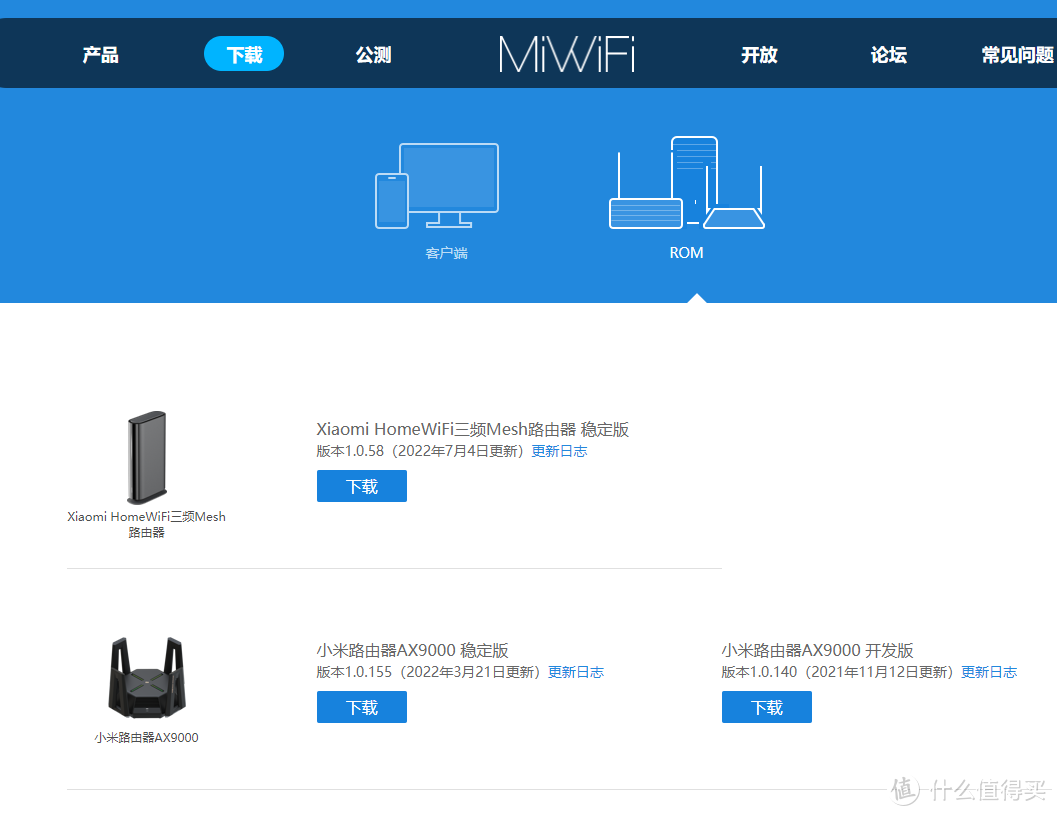

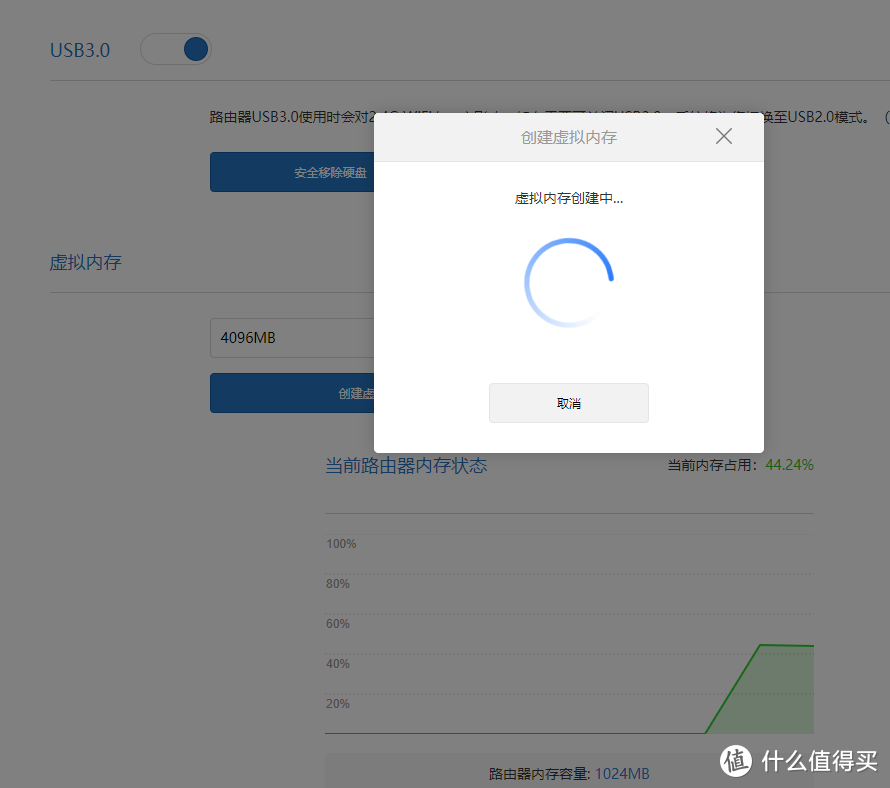
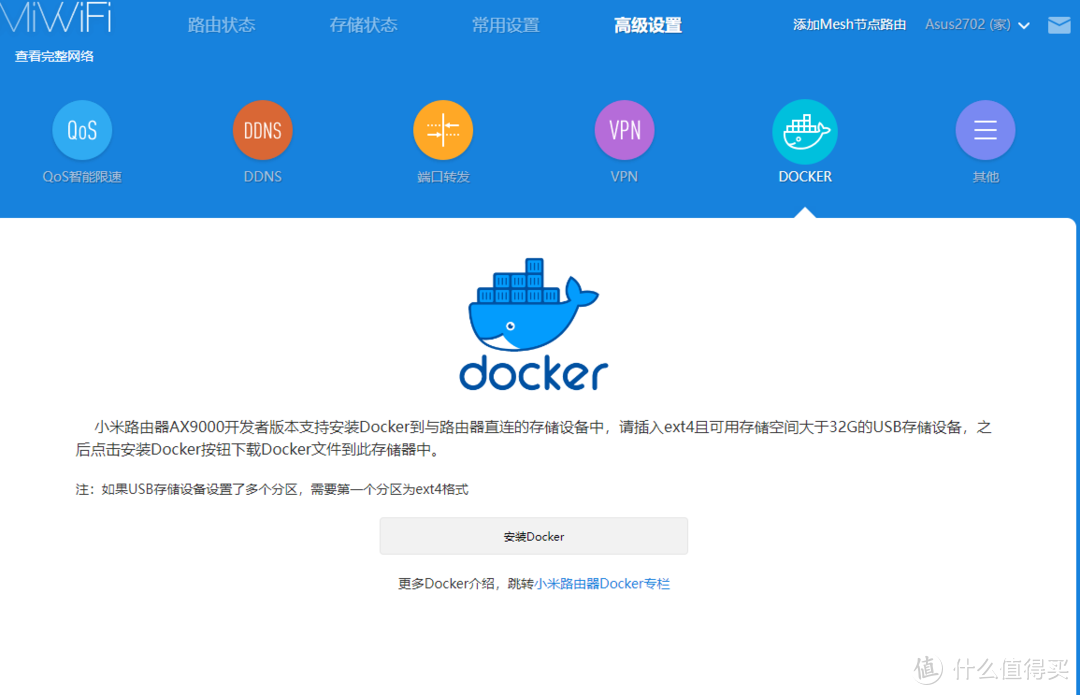
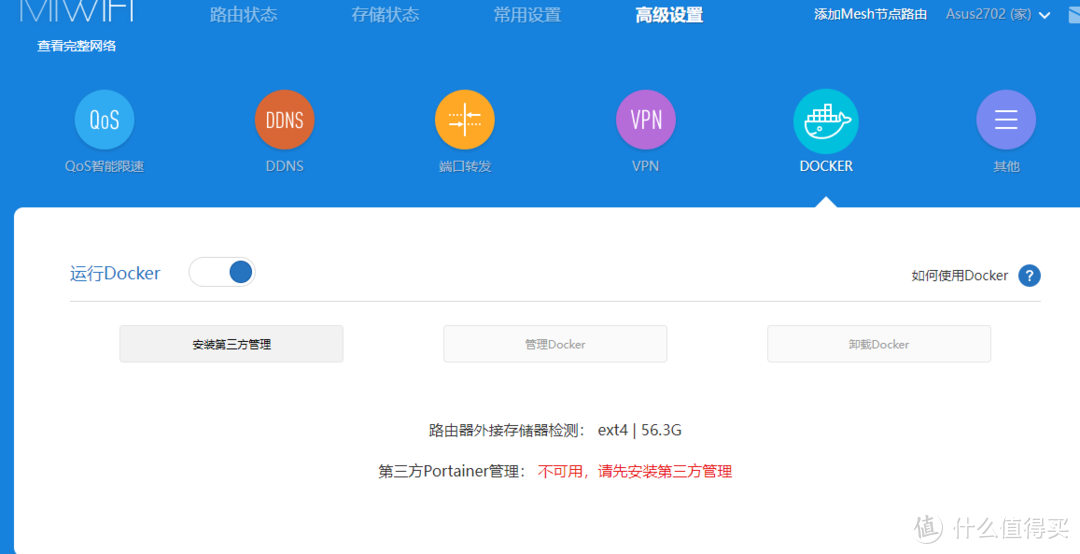
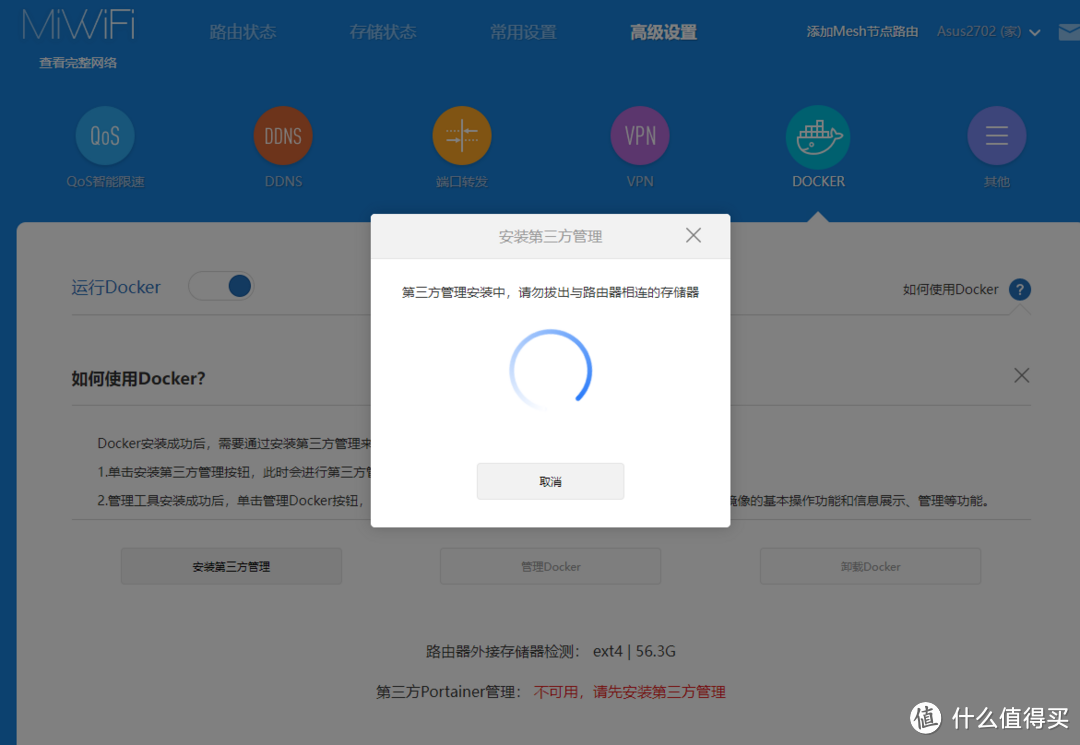
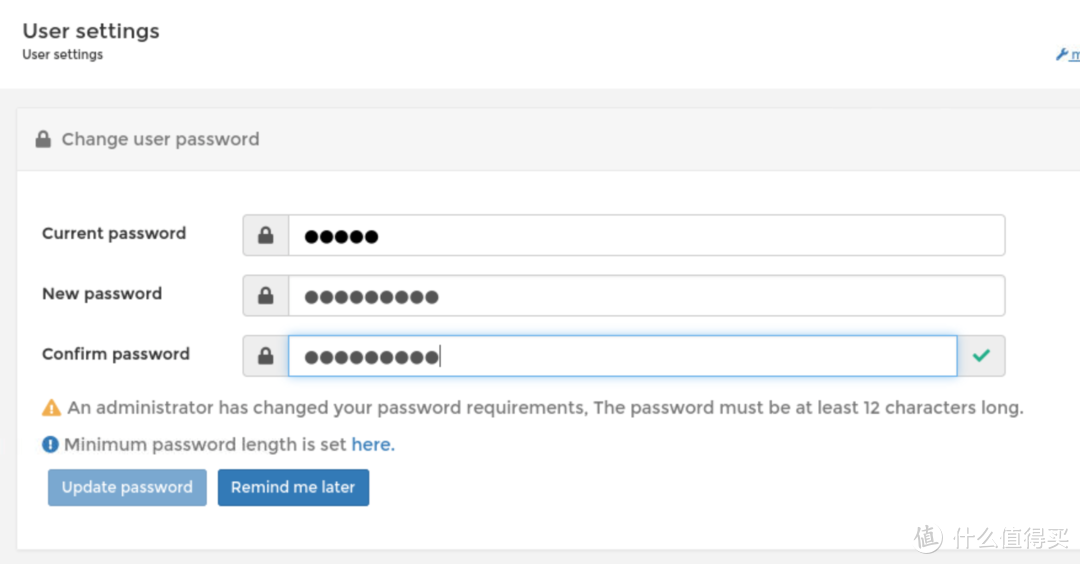
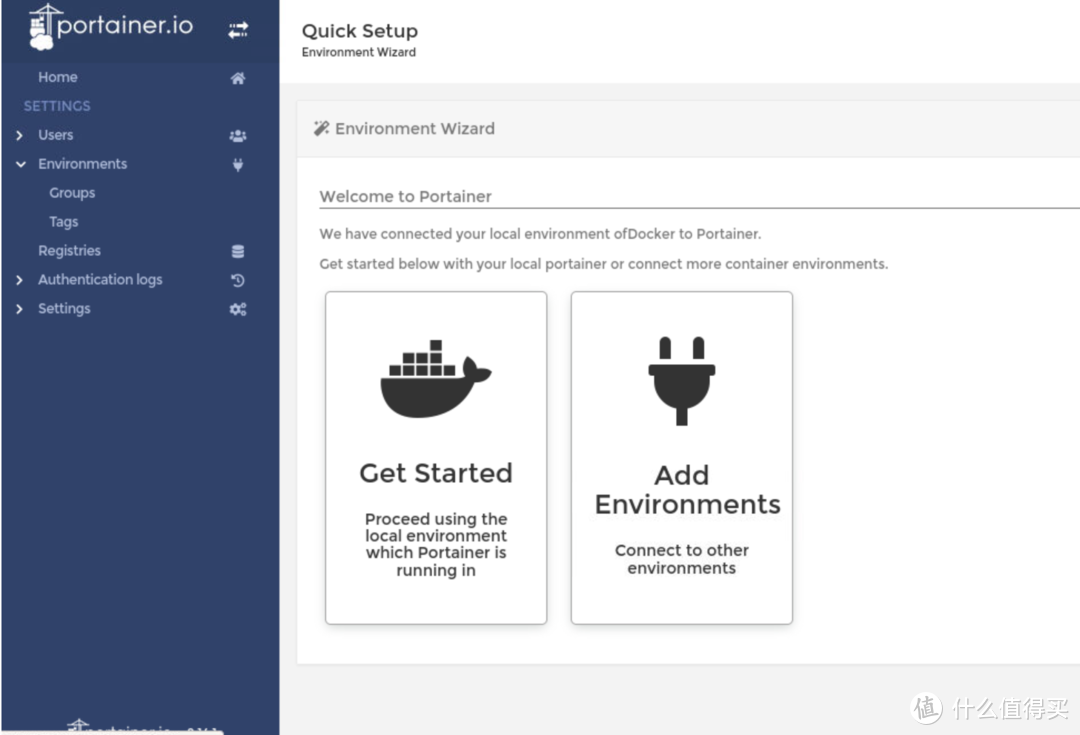
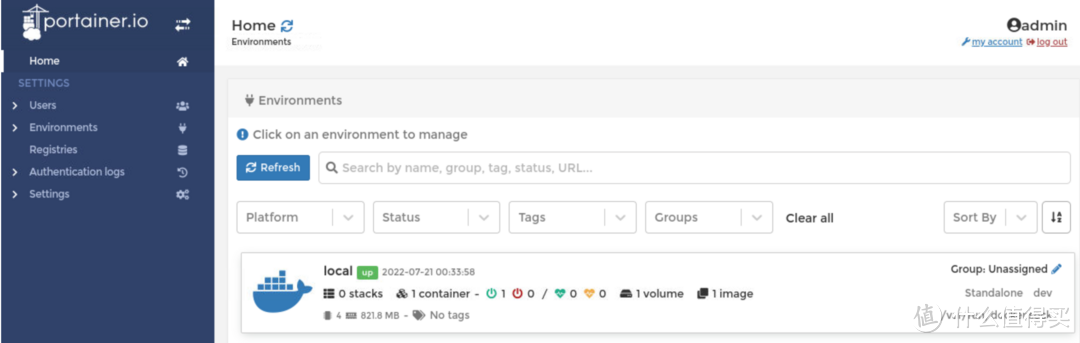












































































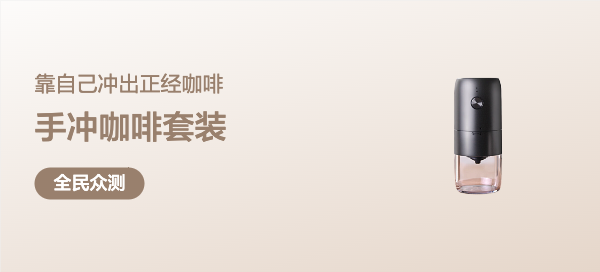

















微微一笑很轻薄
校验提示文案
[已注销]
校验提示文案
爱洗澡的鱼
校验提示文案
dragonson18
校验提示文案
扫码张大爷
校验提示文案
值友3551038719
校验提示文案
残荷听雨碎江南
校验提示文案
会飞的海胆
其实,硬路由+docker 能实现 出国,去广告等一些轻应用,就会干掉不少软路由的客户了。
校验提示文案
君定山河
校验提示文案
飞翎
校验提示文案
值友3551038719
校验提示文案
扫码张大爷
校验提示文案
dragonson18
校验提示文案
飞翎
校验提示文案
君定山河
校验提示文案
微微一笑很轻薄
校验提示文案
爱洗澡的鱼
校验提示文案
会飞的海胆
其实,硬路由+docker 能实现 出国,去广告等一些轻应用,就会干掉不少软路由的客户了。
校验提示文案
[已注销]
校验提示文案
残荷听雨碎江南
校验提示文案